Як додати вкладку Instagram на свою сторінку у Facebook
Що потрібно знати
- У Facebook увійдіть і знайдіть «Instagram». Знайти Додаток для сторінки Instagram у результатах, а потім натисніть Використовуйте зараз.
- На Woobox натисніть Додайте свій Facebook... > виберіть сторінку > Додати вкладку сторінки > Натисніть тут, щоб налаштувати... > Підключити... > увійти > Підключити... > Зберегти...
У цій статті пояснюється, як додати Instagram вкладку до вашого Сторінка Facebook використання стороннього додатка для Facebook.
Додавання вкладки сторінки Instagram у Facebook
Інтеграція Instagram/сторінки здійснюється за допомогою програми, яка розміщує вкладку Instagram на сторінці Facebook. Ось як це зробити:
Увійдіть у свій обліковий запис Facebook. Це має бути обліковий запис, який має доступ до сторінки, до якої потрібно додати вкладку Instagram.
Введіть «Instagram» у рядку пошуку у верхній частині будь-якого екрана Facebook, щоб отримати результати пошуку Instagram. Вдарити Повернення на клавіатурі або клацніть на Збільшувальне скло щоб почати пошук.
-
В Програми розділі, знайдіть опцію Instagram під заголовком Додаток для сторінки Instagram і натисніть кнопку Використовуйте зараз кнопку.
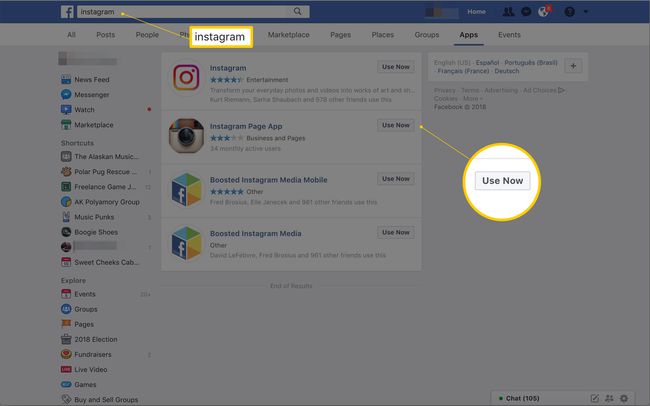
-
На сторінці програми Woobox, що відкриється, натисніть кнопку з написом Додати на свою сторінку у Facebook (повністю безкоштовно) щоб встановити програму.
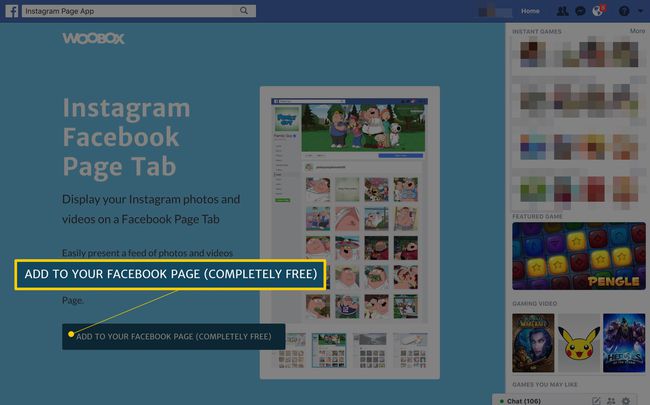
На екрані, що відкриється, виберіть зі спадного меню сторінку, до якої потрібно додати вкладку Instagram Сторінки Facebook.
-
Натисніть Додати вкладку сторінки. Ви перейдете на сторінку.
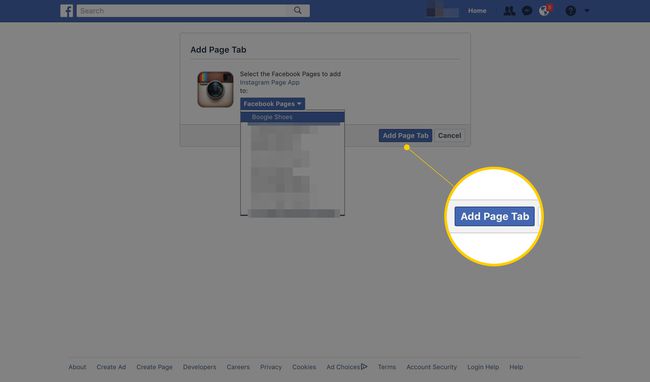
-
Натисніть кнопку Натисніть тут, щоб налаштувати свою вкладку.
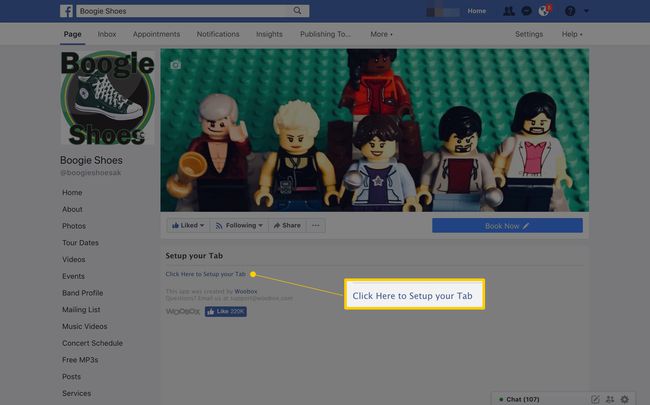
-
Надайте Woobox дозволи на публікацію на вашій сторінці. Після цього ви перейдете на сторінку конфігурації. Натисніть на Підключіться до Instagram кнопку. Введіть свої облікові дані Instagram та дотримуйтесь інструкцій, щоб авторизувати програму, якщо вас попросять зробити це, щоб додати вкладку на свою сторінку.
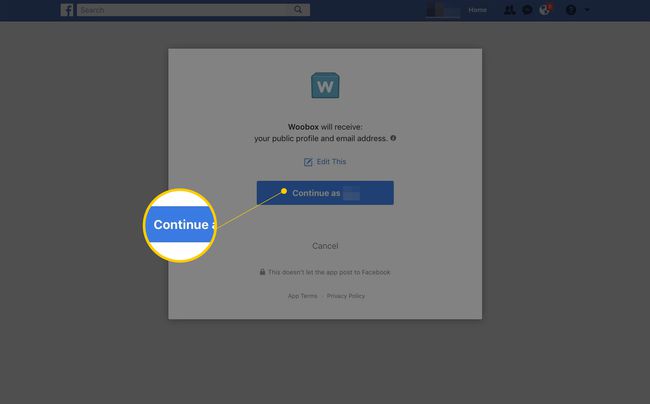
-
Натисніть кнопку Підключіться до Instagram і авторизуйте свій обліковий запис.
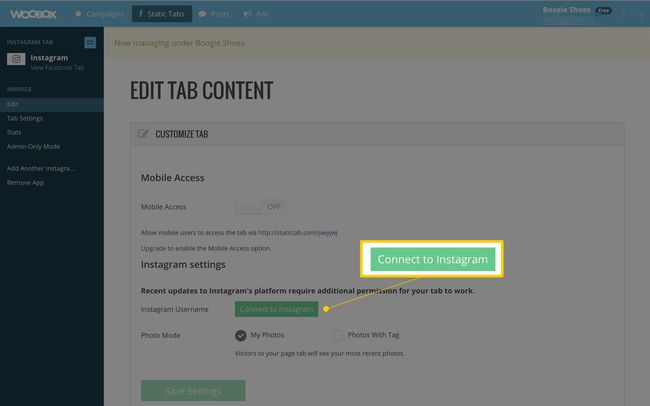
-
Нарешті, натисніть Зберегти налаштування.
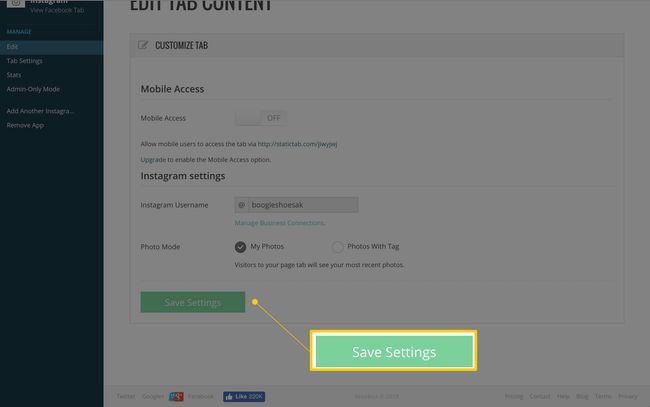
Після завершення інсталяції відвідувачі вкладки на сторінці можуть натискати окремі фотографії, ділитися ними та коментувати їх. Метою тут є залучення відвідувачів.
Якщо ви вимкнули всі програми у своєму Параметри конфіденційності, перед встановленням вкладки вам буде запропоновано знову ввімкнути програми.
